win7关闭硬盘开机自动检测设置教程 win7开机自动检查硬盘怎么取消
更新时间:2024-04-03 13:31:07作者:xinxin
相信有用户在启动win7电脑进入系统的时候,总是会出现硬盘自动检测的情况,导致无法直接进入桌面,其实这可能和用户在win7电脑关机前的不正当操作有关联,因此近日有小伙伴就在咨询小编win7开机自动检查硬盘怎么取消呢?这里小编就给大家介绍win7关闭硬盘开机自动检测设置教程。
推荐下载:win7旗舰版64位系统
具体方法:
1. 首先,按下(WIN+R)组合键,打开运行窗口。
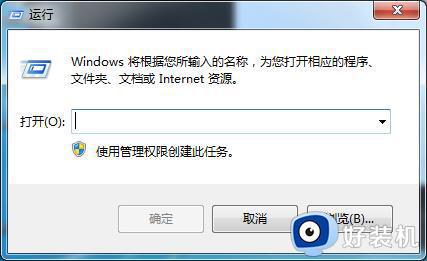
2. 接着输入“regedit”命令,打开注册表编辑器。
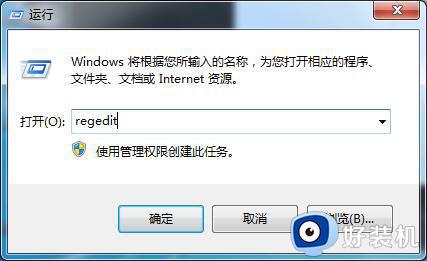
3. 然后展开注册表目录“HKEY_LOCAL_MACHINESYSTEMCurrentControlSetControlSession Manager”。
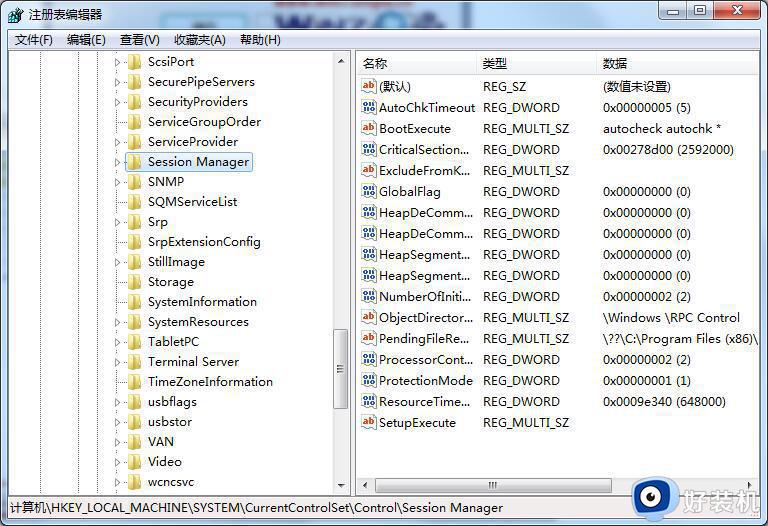
4. 双击打开右侧“BootExecute”项目。
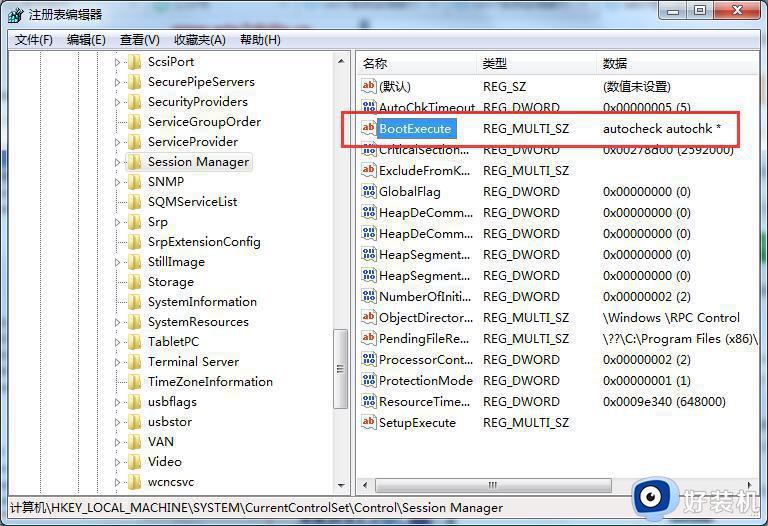
5. 将此项中的数值数据清空,确定保存即可。
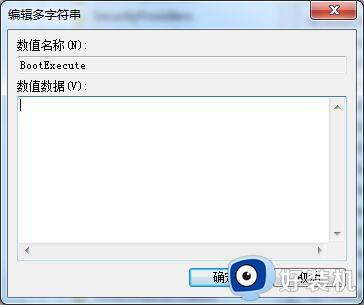
以上就是小编给大家分享的win7关闭硬盘开机自动检测设置教程了,还有不清楚的用户就可以参考一下小编的步骤进行操作,希望本文能够对大家有所帮助。
win7关闭硬盘开机自动检测设置教程 win7开机自动检查硬盘怎么取消相关教程
- win7开机硬盘一直自检怎么办 win7开机硬盘自检取消设置方法
- win7开机检测硬盘怎么关闭 win7如何取消开机检测硬盘
- win7在哪里取消开机硬盘自检 win7取消开机硬盘自检的两种方法
- win7开机硬盘自检怎么关闭 win7如何取消开机硬盘自检
- win7怎么取消开机自检硬盘 win7如何关闭硬盘自检
- win7开机怎么跳过硬盘自检 win7开机硬盘自检怎么关闭
- win7跳过开机硬盘自检设置方法 win7电脑开机硬盘自检怎么跳过
- win7在哪里取消开机硬盘自检 win7取消开机硬盘自检的方法介绍
- 在哪关闭win7硬盘检测功能 win7怎样取消硬盘检测功能
- win7每次开机都磁盘检查的关闭方法 win7开机硬盘自检怎么关闭
- win7访问win10共享文件没有权限怎么回事 win7访问不了win10的共享文件夹无权限如何处理
- win7发现不了局域网内打印机怎么办 win7搜索不到局域网打印机如何解决
- win7访问win10打印机出现禁用当前帐号如何处理
- win7发送到桌面不见了怎么回事 win7右键没有发送到桌面快捷方式如何解决
- win7电脑怎么用安全模式恢复出厂设置 win7安全模式下恢复出厂设置的方法
- win7电脑怎么用数据线连接手机网络 win7电脑数据线连接手机上网如何操作
win7教程推荐
- 1 win7每次重启都自动还原怎么办 win7电脑每次开机都自动还原解决方法
- 2 win7重置网络的步骤 win7怎么重置电脑网络
- 3 win7没有1920x1080分辨率怎么添加 win7屏幕分辨率没有1920x1080处理方法
- 4 win7无法验证此设备所需的驱动程序的数字签名处理方法
- 5 win7设置自动开机脚本教程 win7电脑怎么设置每天自动开机脚本
- 6 win7系统设置存储在哪里 win7系统怎么设置存储路径
- 7 win7系统迁移到固态硬盘后无法启动怎么解决
- 8 win7电脑共享打印机后不能打印怎么回事 win7打印机已共享但无法打印如何解决
- 9 win7系统摄像头无法捕捉画面怎么办 win7摄像头停止捕捉画面解决方法
- 10 win7电脑的打印机删除了还是在怎么回事 win7系统删除打印机后刷新又出现如何解决
